Fernunterricht mit Microsoft 365: Anleitung für Eltern und Erziehungsberechtigte
Die Welt ist Ihr Klassenzimmer
Lernen Sie von überall aus mit Microsoft 365 Education-Apps wie Teams, Word, PowerPoint, OneNote, Flipgrid, Minecraft und mehr. Microsoft 365 bietet eine Vielzahl von Tools und Funktionen, die Schüler aller Altersgruppen und Fähigkeiten unterstützen.
Bereichern Sie die Schulerfahrung Ihrer Schüler und erfahren Sie, wie sie Microsoft 365-Apps nutzen können, um sich an Kernthemen und Unterrichtsdiskussionen zu beteiligen.

Hinweis: Jede Klasse ist anders. Die nachstehende Anleitung soll einige der vielen Möglichkeiten für Fernunterricht in Microsoft 365 vorstellen. Einzelne Schulen verwenden möglicherweise andere App-Einstellungen als die unten aufgeführten, und Pädagogen können Microsoft 365 für jede Klasse auf unterschiedliche Weise verwenden.
Was benötigt mein Schüler, um sich bei seinem Microsoft 365-Konto anzumelden?
Studierende und Lehrkräfte berechtigter Institutionen können sich kostenlos für Office 365 Education anmelden . Schüler können sich bei Office.com bei ihren Schulkonten anmelden und haben dort kostenlosen Zugriff auf Microsoft Teams, Word, PowerPoint, Excel und vieles mehr. Von dieser Basis aus können Studierende Office 365-Apps in ihrem Webbrowser öffnen.
Auf Microsoft Teams kann online zugegriffen oder auf ein Heim- oder Mobilgerät heruntergeladen werden . Entdecken Sie diese Kurzanleitung , die es Ihren Schülern ermöglicht, sofort in Teams zu lernen.

Wie findet mein Schüler ein Klassenteam und tritt ihm bei?
Verschiedene Schulen und Lehrkräfte verwalten den Teams-Einrichtungsprozess möglicherweise unterschiedlich. Um Teams zu erkunden und zu sehen, zu welchen Klassenteams Ihr Schüler gehört, helfen Sie ihm , sich bei seinem Microsoft 365-Konto anzumelden und Teams auszuwählen. Schüler erhalten außerdem eine E-Mail-Benachrichtigung, wenn sie einem Kursteam hinzugefügt wurden.
Wie kommuniziert mein Schüler mit seinen Lehrern und Klassenkameraden?
Durch das Herunterladen und Verwenden von Microsoft Teams ! Virtuelle Klassentreffen erleichtern das gemeinsame Lernen. Teams ist ein Online-Klassenzimmer-Hub, in dem Ihre Schüler bequem von zu Hause aus im Unterricht lernen können. Sie können in kleinen Gruppen zusammenarbeiten oder sich persönlich mit Pädagogen treffen, um zusätzliche Hilfe zu erhalten.
Tipp: Erfahren Sie mehr über die Kommunikation in Teams.
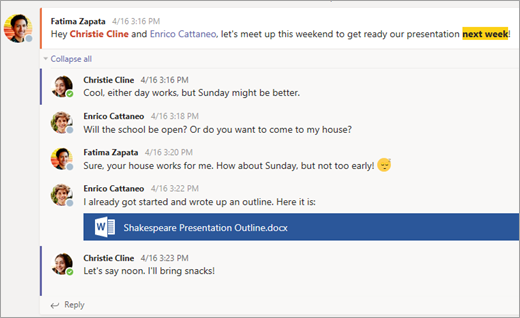
Jede Klasse Ihres Schülers verfügt über ein eigenes Klassenteam, das von einem Pädagogen oder IT-Administrator eingerichtet wird.
Wird die Kommunikation und Aktivität meiner Schüler in Teams überwacht?
Teams for Education ist als digitaler Klassenzimmer-Hub konzipiert und bietet viele Funktionen, die Pädagogen bei der Klassenraumverwaltung unterstützen. Pädagogen können Schüler, die ablenkende oder unangemessene Nachrichten an Gruppendiskussionen senden, stumm schalten und unproduktive Nachrichten vollständig löschen. Institutionen können auch Chat-Sicherheitsfunktionen wie überwachte Chats aktivieren.
Als Kommunikationsplattform mit spezifischen Funktionen zur Unterstützung des Lehrens und Lernens ist Teams eine großartige Gelegenheit für Studierende, neben ihrem akademischen Lernen eine digitale Staatsbürgerschaft aufzubauen und zu üben.
Hinweis: Der Schutz der Daten Ihrer Schüler hat für Microsoft immer oberste Priorität. Lesen Sie hier mehr über den Datenschutz in Microsoft 365-Apps.
Ist Teams lediglich eine Chat-App oder kann mein Schüler dort auch Schulaufgaben erledigen?
Mit der integrierten Aufgabenfunktion von Teams können Schüler direkt in der App auf ihre zugewiesenen Aufgaben zugreifen, Fälligkeitstermine anzeigen und Aufgaben einreichen.
Um bestimmte Klassenaufgaben anzuzeigen, wählen Sie die Klasse auf der Hauptseite von Teams Ihres Schülers aus.
Tipp: Erfahren Sie mit Ihrem Schüler mehr über die Zusammenarbeit und das Erstellen großartiger Arbeit in Teams .
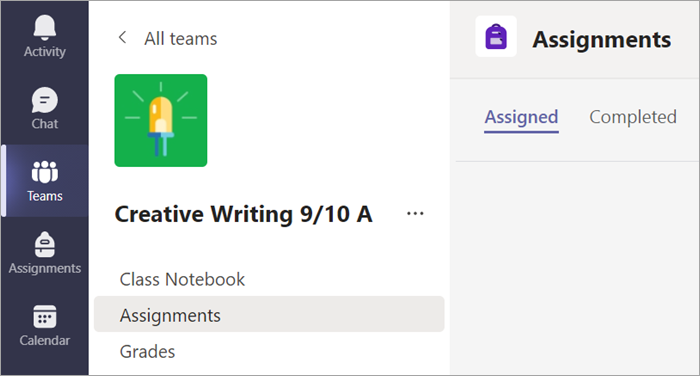
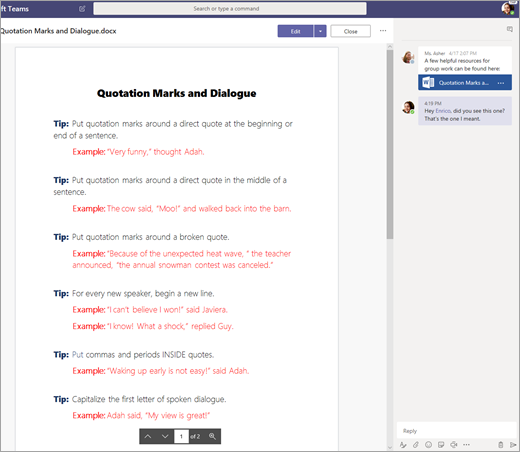
Für andere laufende Arbeiten verfügt jedes Klassenteam über ein OneNote -Klassennotizbuch , in dem die Schüler ihre eigenen Notizen machen, Lehrerhandouts lesen und mit anderen Klassenkameraden zusammenarbeiten können. Schüler können in jedem Klassenteam in der Klassennotizbuch- App auf diese Inhalte zugreifen.
Wie gibt mein Schüler Aufgaben über Teams ab? Können sie ihre Noten in Teams überprüfen?
Schüler können Aufgaben abgeben, indem sie zu ihrem Klassenteam navigieren, die Registerkarte „Aufgaben" auswählen und auswählen, welche Aufgabe sie einreichen möchten. Dort können sie entsprechende Arbeiten anhängen und „Abgeben" auswählen.
Hier erfahren Studierende mehr über das Verfolgen und Einreichen von Aufgaben.
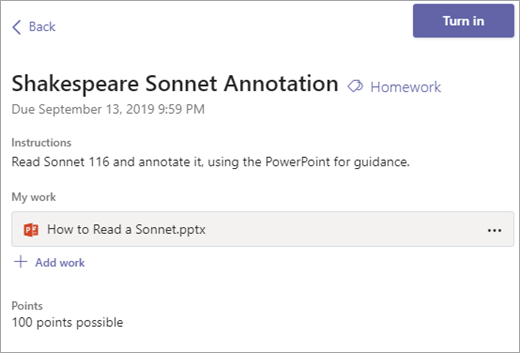
Schüler können auch die Noten für ihre Aufgaben sehen! In jedem Klassenteam können die Schüler die Registerkarte „Noten" auswählen, um die für frühere Arbeiten erzielten Punkte sowie das Feedback der Lehrkräfte anzuzeigen.
Erfahren Sie mehr darüber, wie Schüler ihre Noten navigieren können.
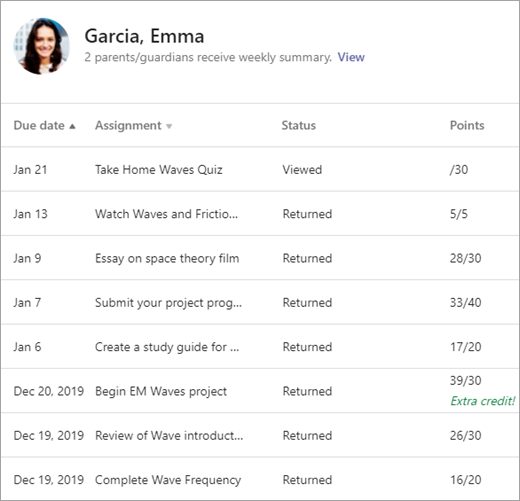
Wie kann ich mit den Lehrkräften meiner Schüler in Kontakt treten?
Greifen Sie über Microsoft Teams auf Direktnachrichten mit Lehrkräften zu! Wenn Ihnen ein Pädagoge eine Nachricht in Teams sendet, erhalten Sie eine E-Mail-Einladung, um an der Unterhaltung teilzunehmen und direkt zu chatten.
Nutzen Sie unseren Leitfaden für weitere Hilfe beim Einstieg.
Wie kann ich neben der direkten Kommunikation mit Lehrkräften auch Updates über die Unterrichtsaktivitäten meiner Schüler erhalten?
Die Lehrkräfte Ihrer Schüler können über Teams automatische E-Mail-Updates einrichten, die Sie jede Woche über den Status ihrer Aufgaben informieren.
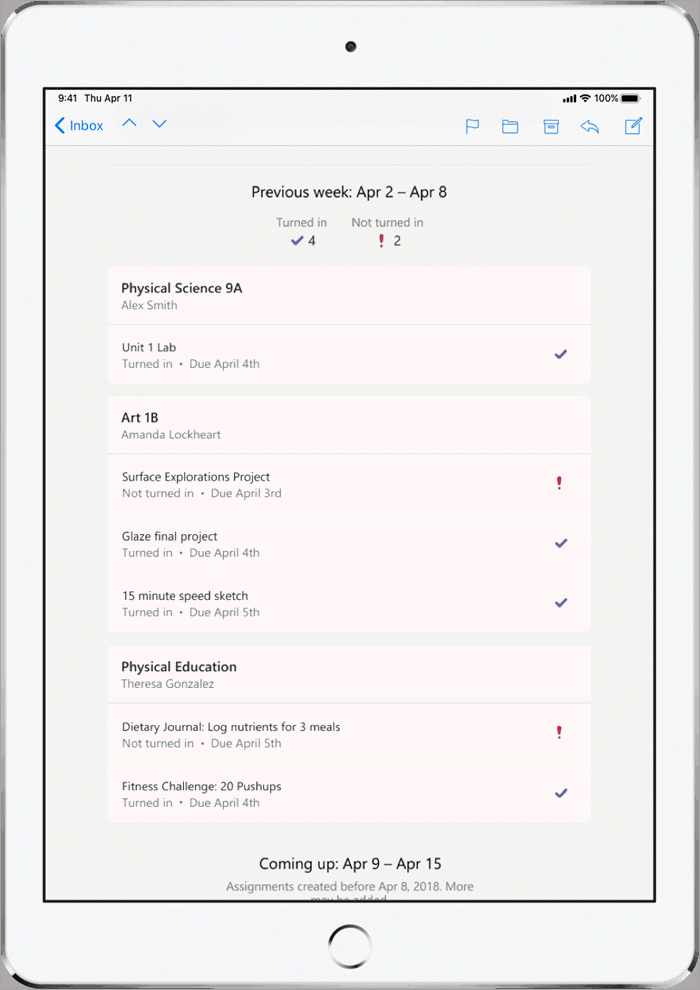
Wie kann mein Schüler auf Microsoft 365-Apps zugreifen?
Studierende und Lehrkräfte berechtigter Institutionen können sich kostenlos für Office 365 Education anmelden und auf Unterrichtstools wie Word, Excel, PowerPoint, OneNote und mehr zugreifen. Laden Sie Microsoft 365 auf Mobil- und Heim-Desktop-Geräte herunter oder melden Sie sich über einen Webbrowser bei Microsoft 365 an , um jederzeit und überall auf Apps zuzugreifen.
Sie können sich auch diese Tipps ansehen, um sicherzustellen, dass die Geräte Ihrer Schüler – von Computern und Tablets bis hin zu Maus und Tastatur – sauber und sicher bleiben.

Was ist, wenn unser Zuhause über eine geringe Internetbandbreite verfügt?
Schauen Sie sich diese Tipps, Tricks und Best Practices an, um weitere Möglichkeiten zum Lernen aus der Ferne mit geringer Internetbandbreite zu finden.
Wo kann mein Schüler Hilfe bei der Verwendung der Microsoft Education-Tools erhalten?
Den Schülern steht ein Hilfecenter zur Verfügung, das genau auf sie zugeschnitten ist! Von den Grundlagen der Verwendung von Teams bis hin zu inspirierenden Projektideen – die Inhalte des Microsoft- Hilfecenters für Studierende helfen Studierenden dabei, Office 365 für ihr bisher bestes Lernerlebnis zu nutzen!
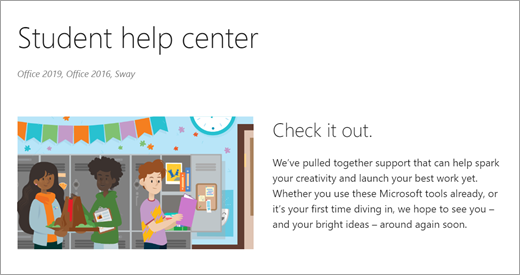
No comments:
Post a Comment